如果我们现在买电脑,基本都是原装的Win10系统,但是很多老用户还是更喜欢最经典的Win7系统,所以电脑刚买回来就重装了Win7系统。那么如果我们重装Win7系统,
BIOS怎么设置?下面给大家详细的教程。
操作方法
第一步:你需要在win7系统模式之前重启电脑,因为win10启动快,重启是为了防止你进入bois。
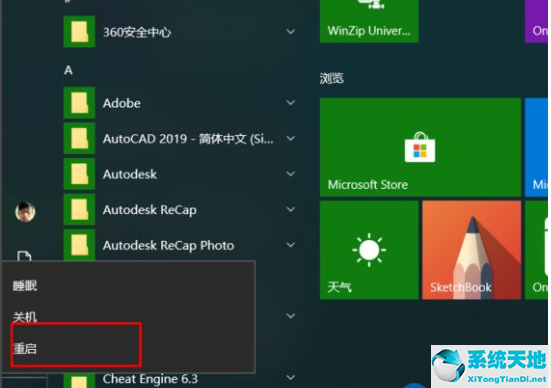
第二步:我们需要找到与我们自己的电脑相对应的bois按钮。一般来说,大部分品牌的电脑都是F12或者F2,尤其是删除键。可以自己搜索对应的电脑品牌按钮。

第三步:当电脑重启后屏幕亮起,我们连续按bois键。举个例子,如果你是F2,我们一直在持续快速的按F2键,这个时候电脑就会进入bois。
bois界面有的是英文,有的是中文。没关系,基本都是一个一个的。

第四步:进入bois后,按键盘上的上、下、左、右键移动bois选项。我们首先找到引导选项。
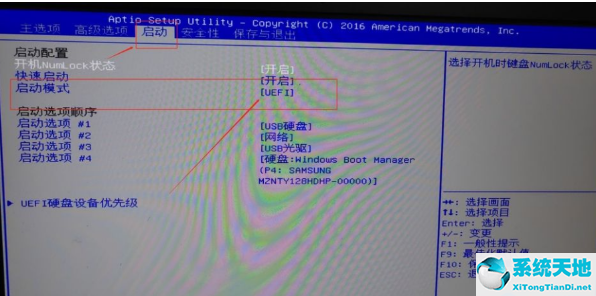
第五步:我们在“启动配置”中找到“启动模式”。一般win10的bois都是“UEFI”模式。

步骤6:我们将UEFI模式更改为传统模式。当光标移动到UEFI时,我们按Enter键选择传统模式。
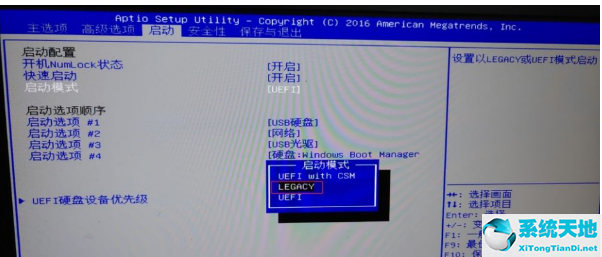
第七步:选择传统模式后,我们按esc键,会提示我们是否保存设置。我们可以选择是,系统会自动重启。此时,我们将完成win7的bois设置。

以上就是如何设置电脑win10重装win7的bios。希望对大家有帮助。






